harmony 鸿蒙视频录制
视频录制
在OpenHarmony系统中,当前仅支持AVRecorder开发视频录制,集成了音频捕获,音频编码,视频编码,音视频封装功能,适用于实现简单视频录制并直接得到视频本地文件的场景。
本开发指导将以“开始录制-暂停录制-恢复录制-停止录制”的一次流程为示例,向开发者讲解如何使用AVRecorder进行视频录制。
在进行应用开发的过程中,开发者可以通过AVRecorder的state属性主动获取当前状态,或使用on(‘stateChange’)方法监听状态变化。开发过程中应该严格遵循状态机要求,例如只能在started状态下调用pause()接口,只能在paused状态下调用resume()接口。
图1 录制状态变化示意图
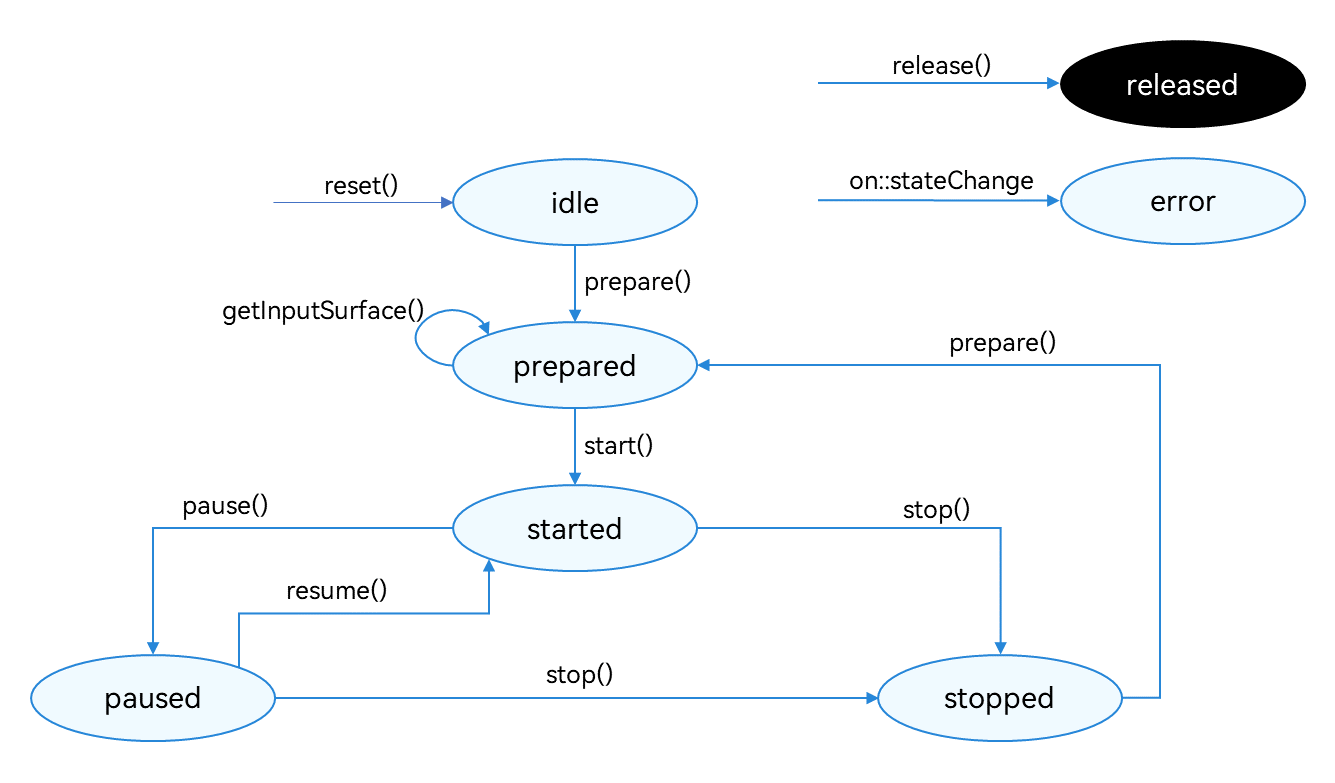
状态的详细说明请参考AVRecorderState。
开发步骤及注意事项
说明:
AVRecorder只负责视频数据的处理,需要与视频数据采集模块配合才能完成视频录制。视频数据采集模块需要通过Surface将视频数据传递给AVRecorder进行数据处理。当前常用的数据采集模块为相机模块,相机模块目前仅对系统应用开放,具体请参考相机模块。
AVRecorder详细的API说明请参考AVRecorder API参考。
- 创建AVRecorder实例,实例创建完成进入idle状态。
import media from '@ohos.multimedia.media'
let avRecorder: media.AVRecorder;
media.createAVRecorder().then((recorder: media.AVRecorder) => {
avRecorder = recorder
}, (error: Error) => {
console.error('createAVRecorder failed')
})
- 设置业务需要的监听事件,监听状态变化及错误上报。 |事件类型|说明| |——–|——–| |stateChange|必要事件,监听播放器的state属性改变| |error|必要事件,监听播放器的错误信息|
// 状态上报回调函数
avRecorder.on('stateChange', (state: media.AVRecorderState, reason: media.StateChangeReason) => {
console.info('current state is: ' + state);
})
// 错误上报回调函数
avRecorder.on('error', (err: BusinessError) => {
console.error('error happened, error message is ' + err);
})
- 配置视频录制参数,调用prepare()接口,此时进入prepared状态。 > 说明: > > 配置参数需要注意: > > - prepare接口的入参avConfig中仅设置视频相关的配置参数,如示例代码所示。 > 如果添加了音频参数,系统将认为是“音频+视频录制”。 > > - 需要使用支持的录制规格,视频比特率、分辨率、帧率以实际硬件设备支持的范围为准。 > > - 录制输出的url地址(即示例里avConfig中的url),形式为fd://xx (fd number)。需要调用基础文件操作接口(ohos.file.fs)实现应用文件访问能力,获取方式参考应用文件访问与管理。
let avProfile: media.AVRecorderProfile = {
fileFormat : media.ContainerFormatType.CFT_MPEG_4, // 视频文件封装格式,只支持MP4
videoBitrate : 200000, // 视频比特率
videoCodec : media.CodecMimeType.VIDEO_AVC, // 视频文件编码格式,支持mpeg4和avc两种格式
videoFrameWidth : 640, // 视频分辨率的宽
videoFrameHeight : 480, // 视频分辨率的高
videoFrameRate : 30 // 视频帧率
}
let avConfig: media.AVRecorderConfig = {
videoSourceType : media.VideoSourceType.VIDEO_SOURCE_TYPE_SURFACE_YUV, // 视频源类型,支持YUV和ES两种格式
profile : avProfile,
url : 'fd://35', // 参考应用文件访问与管理开发示例新建并读写一个文件
rotation : 0, // 视频旋转角度,默认为0不旋转,支持的值为0、90、180、270
}
avRecorder.prepare(avConfig).then(() => {
console.info('avRecorder prepare success')
}, (error: Error) => {
console.error('avRecorder prepare failed')
})
获取视频录制需要的SurfaceID。 调用getInputSurface()接口,接口的返回值SurfaceID用于传递给视频数据输入源模块。常用的输入源模块为相机,以下示例代码中,采用相机作为视频输入源为例。
输入源模块通过SurfaceID可以获取到Surface,通过Surface可以将视频数据流传递给AVRecorder,由AVRecorder再进行视频数据的处理。
avRecorder.getInputSurface().then((surfaceId: string) => {
console.info('avRecorder getInputSurface success')
}, (error: Error) => {
console.error('avRecorder getInputSurface failed')
})
初始化视频数据输入源。该步骤需要在输入源模块完成,以相机为例,需要创建录像输出流,包括创建Camera对象、获取相机列表、创建相机输入流等,相机详细步骤请参考相机-录像实现方案。
开始录制,启动输入源输入视频数据,例如相机模块调用camera.VideoOutput.start接口启动相机录制。然后调用AVRecorder.start()接口,此时AVRecorder进入started状态。
暂停录制,调用pause()接口,此时AVRecorder进入paused状态,同时暂停输入源输入数据。例如相机模块调用camera.VideoOutput.stop停止相机视频数据输入。
恢复录制,调用resume()接口,此时再次进入started状态。
停止录制,调用stop()接口,此时进入stopped状态,同时停止相机录制。
重置资源,调用reset()重新进入idle状态,允许重新配置录制参数。
销毁实例,调用release()进入released状态,退出录制,释放视频数据输入源相关资源,例如相机资源。
完整示例
参考以下示例,完成“开始录制-暂停录制-恢复录制-停止录制”的完整流程。
import media from '@ohos.multimedia.media'
import { BusinessError } from '@ohos.base';
const TAG = 'VideoRecorderDemo:'
export class VideoRecorderDemo {
private avRecorder: media.AVRecorder|undefined = undefined;
private videoOutSurfaceId: string = "";
private avProfile: media.AVRecorderProfile = {
fileFormat : media.ContainerFormatType.CFT_MPEG_4, // 视频文件封装格式,只支持MP4
videoBitrate : 100000, // 视频比特率
videoCodec : media.CodecMimeType.VIDEO_AVC, // 视频文件编码格式,支持mpeg4和avc两种格式
videoFrameWidth : 640, // 视频分辨率的宽
videoFrameHeight : 480, // 视频分辨率的高
videoFrameRate : 30 // 视频帧率
}
private avConfig: media.AVRecorderConfig = {
videoSourceType : media.VideoSourceType.VIDEO_SOURCE_TYPE_SURFACE_YUV, // 视频源类型,支持YUV和ES两种格式
profile : this.avProfile,
url : 'fd://35', // 参考应用文件访问与管理开发示例新建并读写一个文件
rotation : 0, // 视频旋转角度,默认为0不旋转,支持的值为0、90、180、270
}
// 注册avRecorder回调函数
setAvRecorderCallback() {
if (this.avRecorder != undefined) {
// 状态机变化回调函数
this.avRecorder.on('stateChange', (state: media.AVRecorderState, reason: media.StateChangeReason) => {
console.info(TAG + 'current state is: ' + state);
})
// 错误上报回调函数
this.avRecorder.on('error', (err: BusinessError) => {
console.error(TAG + 'error ocConstantSourceNode, error message is ' + err);
})
}
}
// 相机相关准备工作
async prepareCamera() {
// 具体实现查看相机资料
}
// 启动相机出流
async startCameraOutput() {
// 调用VideoOutput的start接口开始录像输出
}
// 停止相机出流
async stopCameraOutput() {
// 调用VideoOutput的stop接口停止录像输出
}
// 释放相机实例
async releaseCamera() {
// 释放相机准备阶段创建出的实例
}
// 开始录制对应的流程
async startRecordingProcess() {
if (this.avRecorder != undefined) {
// 1.创建录制实例;
this.avRecorder = await media.createAVRecorder();
this.setAvRecorderCallback();
// 2. 获取录制文件fd;获取到的值传递给avConfig里的url,实现略
// 3.配置录制参数完成准备工作
await this.avRecorder.prepare(this.avConfig);
this.videoOutSurfaceId = await this.avRecorder.getInputSurface();
// 4.完成相机相关准备工作
await this.prepareCamera();
// 5.启动相机出流
await this.startCameraOutput();
// 6. 启动录制
await this.avRecorder.start();
}
}
// 暂停录制对应的流程
async pauseRecordingProcess() {
if (this.avRecorder != undefined && this.avRecorder.state === 'started') { // 仅在started状态下调用pause为合理状态切换
await this.avRecorder.pause();
await this.stopCameraOutput(); // 停止相机出流
}
}
// 恢复录制对应的流程
async resumeRecordingProcess() {
if (this.avRecorder != undefined && this.avRecorder.state === 'paused') { // 仅在paused状态下调用resume为合理状态切换
await this.startCameraOutput(); // 启动相机出流
await this.avRecorder.resume();
}
}
async stopRecordingProcess() {
if (this.avRecorder != undefined) {
// 1. 停止录制
if (this.avRecorder.state === 'started'
||this.avRecorder.state === 'paused' ) { // 仅在started或者paused状态下调用stop为合理状态切换
await this.avRecorder.stop();
await this.stopCameraOutput();
}
// 2.重置
await this.avRecorder.reset();
// 3.释放录制实例
await this.avRecorder.release();
// 4.文件录制完成后,关闭fd,实现略
// 5.释放相机相关实例
await this.releaseCamera();
}
}
// 一个完整的【开始录制-暂停录制-恢复录制-停止录制】示例
async videoRecorderDemo() {
await this.startRecordingProcess(); // 开始录制
// 用户此处可以自行设置录制时长,例如通过设置休眠阻止代码执行
await this.pauseRecordingProcess(); //暂停录制
await this.resumeRecordingProcess(); // 恢复录制
await this.stopRecordingProcess(); // 停止录制
}
}
你可能感兴趣的鸿蒙文章
- 所属分类: 后端技术
- 本文标签: